И так для начала если вы еще этого не сделали нужно скачать именно этот SketchUp, так как в нем уже вшит нужный плагин для экспорта в формат ".X".
Далее после того как вы закончили модель, ее нужно экспортировать вот так:

Примечание: Экспортировать нужно обязательно в директорию в которой нет ни одной русской буквы! Иначе экспортируются только текстуры но не модель.
Когда экспортировали должно получиться примерно такое:

(Модель и текстуры)
Теперь нужно оформить файл ".fpe". Там нам нужно: Имя модели, Имя файла модели (в моем случае Divan.x), Размер модели (Размер указывается в процентах) и указать текстуры.
Чтобы не затруднятся качаем вот этот .fpe файл.
Открываем его и видим это:
Код
;header
desc = Имя модели
;ai
aiinit = appear1.fpi
aimain = default.fpi
aidestroy = disappear1.fpi
;spawn
spawnmax = 0
spawndelay = 0
spawnqty = 0
;orientation
model = Имя.x
offx = 0
offy = 0
offz = 0
rotx = 0
roty = 0
rotz = 0
scale = Размер модели (в процентах)
fixnewy = 0
defaultstatic = 0
materialindex = 0
collisionmode = 1
strength = 0
isimmobile = 0
soundset =
soundset1 =
;visualinfo
textured = Путь к текстуре
effect =
castshadow = 0
;Animationinfo
animmax = 0
anim0 = 0,0
desc = Имя модели
;ai
aiinit = appear1.fpi
aimain = default.fpi
aidestroy = disappear1.fpi
;spawn
spawnmax = 0
spawndelay = 0
spawnqty = 0
;orientation
model = Имя.x
offx = 0
offy = 0
offz = 0
rotx = 0
roty = 0
rotz = 0
scale = Размер модели (в процентах)
fixnewy = 0
defaultstatic = 0
materialindex = 0
collisionmode = 1
strength = 0
isimmobile = 0
soundset =
soundset1 =
;visualinfo
textured = Путь к текстуре
effect =
castshadow = 0
;Animationinfo
animmax = 0
anim0 = 0,0
Важно! Если у вас несколько текстур как в моем случае с диваном (3 текстуры), то под строчкой "textured" дописываем такие же строчки.
То-есть у меня 3 текстуры, значит дописываю еще 2 строчки, получается вот что:
Код
textured = Путь к 1 текстуре
textured = Путь ко 2 текстуре
textured = Путь к 3 текстуре
textured = Путь ко 2 текстуре
textured = Путь к 3 текстуре
Примечание: Если текстуры лежат в той же папке где и модель, то просто пишите имя текстуры.
К примеру:
Код
textured = Divan.xfabric_43.jpg
Далее папку с моделью и всем прилагающимся в директорию Креатора: Files/entitybank
Совет: Чтобы не путаться с размером модели, делайте модели относительно 2D-девушки, которая стоит в стандартном шаблоне. Главное не забудьте перед экспортом удалить 2D-девушку, и перенести свою модель ровно в центр всех осей (переносить нужно для того чтобы в Креаторе было удобно ставить модель на карту).
Ну вот, все готово:

Просмотров: 1024 ·
Комментариев: 0
Новые файлы
Последний комментарий
26.04.24 в 00:28
Написал: anthurium2013К материалу: Все звуки из Outlast 1, 2
Комментарий: Блин, обрадовался так, что звуки и саунды все из outlast 2 себе достану, а в итоге с сборке только одни диалоги, музыки и прочего, к сожалению, нету)
Он-лайн Чат
Актуальный опрос!
Статистика посещаемости
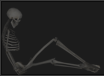 | Уроки по GameGuru · Помощь по GameGuru · FPS Creator X9 · Уроки по FPS Creator · Помощь по FPS Creator © FPS Creator Community · 2012-2024 · Хостинг от uCoz Руководители проекта - Даниил Костин и Богдан Зиза | 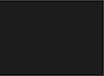 |


